
کب ایک گرافک پر متن رکھ مائیکروسافٹ ورڈ میں، آپ کو ایک اضافی قدم لینے کی ضرورت ہوسکتی ہے. تھوڑا سا دھندلا یا شفافیت میں اضافہ کرکے، آپ کے قارئین اب بھی تصویر دیکھ سکتے ہیں، لیکن آپ کا متن زیادہ پڑھنے والا ہوگا.
خوش قسمتی سے، لفظ کچھ بلٹ میں تصویری ترمیم کے اوزار پیش کرتا ہے جو مدد کرسکتا ہے. ایک موافقت یا دو کے ساتھ، آپ اس تصویر کو ایک زیادہ ٹھیک ٹھیک ظہور دے سکتے ہیں. چاہے آپ تصویر کو دھونا یا اسے زیادہ شفاف بنانے کے لئے چاہتے ہیں، ہم نے آپ کو احاطہ کیا ہے.
لفظ میں ایک تصویر پر دھندلا شامل کریں
لفظ میں ایک تصویر پر دھندلا شامل کرنا اس کی ظاہری شکل کو نرم کرے گا. ان دو طریقوں میں سے ایک کا استعمال کرتے ہوئے تصویر کا انتخاب کریں اور تصویر کی اصلاح کے اختیارات کھولیں.
- دائیں کلک کریں، "فارمیٹ تصویر،" منتخب کریں اور سائڈبار میں تصویر کا آئکن منتخب کریں.
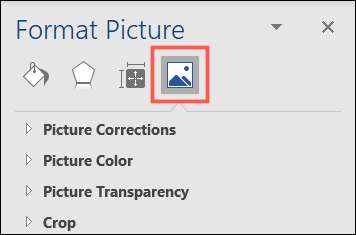
- تصویر کی شکل میں ٹیب پر جائیں، "اصلاحات،" پر کلک کریں اور "تصویر اصلاحات کے اختیارات" کا انتخاب کریں.
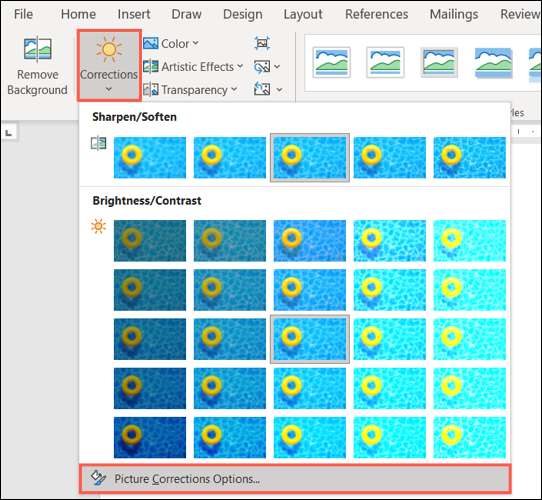
اگر ضروری ہو تو، تصویر کی سائڈبار میں تصویر کی اصلاح کو بڑھانا. اس کے بعد، تیز رفتار / نرمی کے نیچے، تیز رفتار کو کم کرنے کے لئے تیز رفتار سلائیڈر یا فی صد باکس کا استعمال کریں.
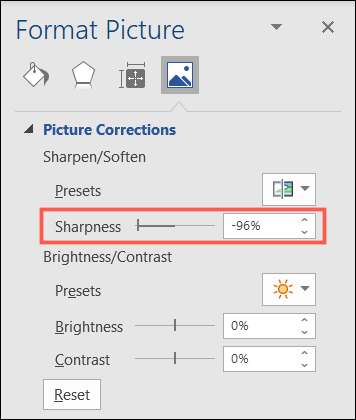
آپ فوری طور پر تیز رفتار کو ایڈجسٹمنٹ دیکھیں گے. لہذا اگر آپ کی ضرورت ہو تو سلائیڈر منتقل یا تیر کا استعمال کر سکتے ہیں.
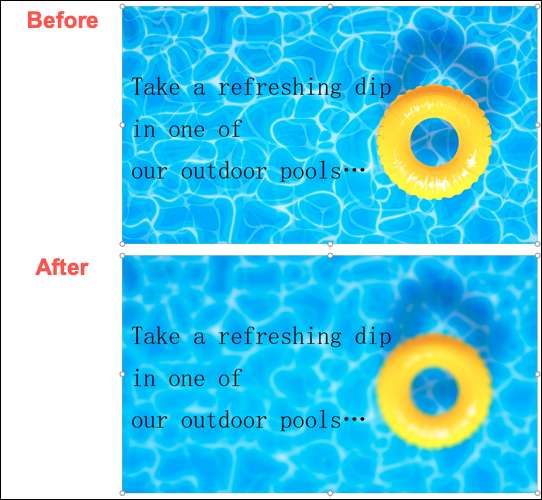
اگر آپ اپنی اصل ظہور میں تصویر کو واپس لینا چاہتے ہیں، تو سائڈبار کے تصویر اصلاحات کے حصے کے نچلے حصے پر "ری سیٹ" پر کلک کریں.
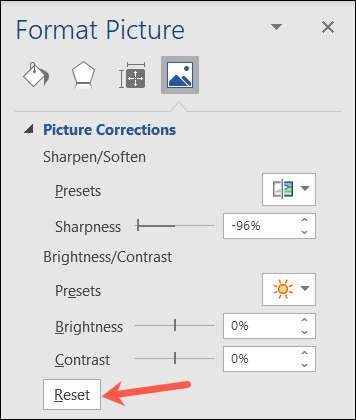
لفظ میں ایک تصویر میں شفافیت شامل کریں
شاید آپ اپنی تصویر کو مزید شفاف بنانے کے بجائے آپ کو اپنے مخصوص دستاویز کے لئے بلا کر ترجیح دیتے ہیں. آپ اس علاقے میں اسی علاقے میں کر سکتے ہیں.
مندرجہ بالا طریقوں میں سے ایک کا استعمال کرتے ہوئے فارمیٹ تصویر سائڈبار کھولیں اور تصویر شفافیت کو بڑھا دیں.
متعلقہ: مائیکروسافٹ ورڈ میں متن کے اندر ایک تصویر داخل کرنے کے لئے کس طرح
آپ ایک فوری شفاف درخواست کے لئے presets میں سے ایک استعمال کر سکتے ہیں. متبادل طور پر، معمولی ایڈجسٹمنٹ کے لئے سلائیڈر یا فی صد باکس کا استعمال کریں.
ایک پیش سیٹ استعمال کرنے کے لئے، presets تیر پر کلک کریں اور ایک اختیار کا انتخاب کریں. آپ 95 فی صد سے صفر تک انتخاب دیکھیں گے.
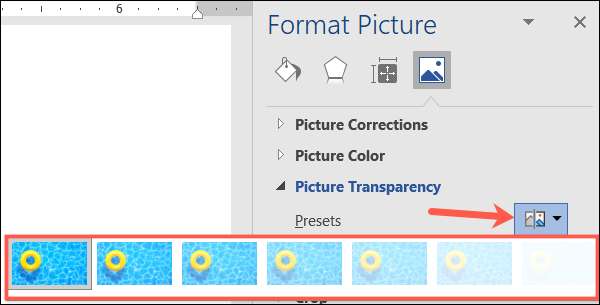
اگر آپ صحیح ایڈجسٹمنٹ بنانا چاہتے ہیں یا ایک وقت میں تھوڑا سا شفافیت شامل کریں تو، سلائیڈر یا فی صد باکس کا استعمال کریں. باکس میں، آپ ایک مخصوص فیصد درج کر سکتے ہیں یا اوپر اور نیچے تیر کا استعمال کرسکتے ہیں.
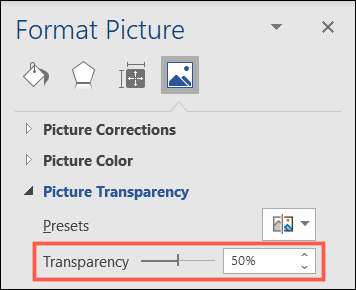
جب ایک تصویر پر دھندلا شامل ہو تو، آپ کو فوری طور پر تبدیلیاں دیکھیں گے. یہ آپ کو ضروری طور پر ایڈجسٹ کرنے کی اجازت دیتا ہے.
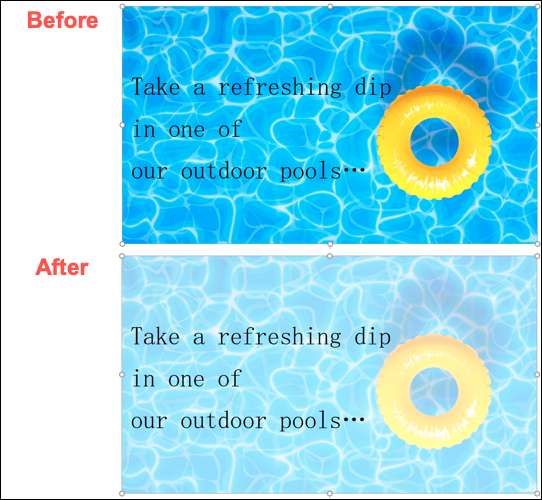
اس کی مکمل شفافیت میں تصویر کو واپس کرنے کے لئے، سلائیڈر صفر فی صد تک منتقل کریں یا presets کی فہرست میں "شفافیت: 0٪" کو منتخب کریں.
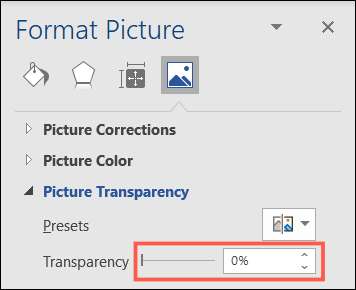
جب آپ لفظ کے بجائے پاورپوائنٹ کا استعمال کررہے ہیں، تو یہ جاننے میں مدد ملتی ہے کہ کس طرح ایک تصویر کلنک یا ایک تصویر شفاف بنائیں PowerPoint میں.







